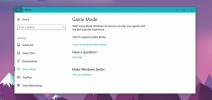Kas ir fiziskā un loģiskā cietā diska sliktie sektori, kā tos labot
Starp visiem iespējamiem cietā diska defektiem un kļūdām ir tas, ka sliktais klasteris nepadara to par pilnīgi nefunkcionējošu. Cietā diska nederīgais klasteris, kas pazīstams kā sliktais sektors, ir maza nozare, kas nereaģē uz lasīšanu un rakstīšanu pieprasa, un tāpēc ierīces programmatūra, kas darbojas cietajā diskā, ziņo to par nelietojamu sektoru. Sliktos sektorus parasti iedala divos plašos veidos; Fiziski sliktie sektori un Loģiski slikti sektori. Lai turpinātu lasīšanas un rakstīšanas darbību diskos, ir jāizveido iepriekšējais disku klasteru tips, savukārt par loģiski sliktiem sektoriem parasti ziņo operētājsistēma, jo tā nespēj piekļūt klasterim grūti disks. Šajā rakstā mēs īsumā apskatīsim katra veida sliktos klasterus un apskatīsim dažus rīkus, kas var palīdzēt labot cietā diska sliktos sektorus.

Fiziski sliktie sektori
Runājot par fiziski sliktiem sektoriem, tas ir viens no cietā diska sektoriem, kas ir fiziski bojāts, un ne OS / diska kontrolieris nevar tiem piekļūt, ne arī jebkādas lasīšanas un rakstīšanas operācijas izpildīts. Pretstatā loģiski sliktajiem sektoriem, pastāv tikai dažas iespējas, ka cietais disks attīstīs fiziski sliktus sektorus. Šāda veida sliktas kopas var veidoties, kad tiek ražoti cietie diski. Kā jūs zināt, cietajā diskā ir miljoniem sektoru (pat miljardiem, atkarībā no datu nesēja ietilpības), pārbaudot katru nozare cietajā diskā sliktām nozarēm un to problēmu risināšana, kurās ir sliktas nozares, ir ne tikai laikietilpīga, bet arī apgrūtinoša. Šī iemesla dēļ sliktie sektori tiek kartēti, izmantojot daudzus tulkotāju algoritmus. Jāatzīmē, ka fiziski sliktos sektorus nevar labot. Tos no cietā diska var kartēt tikai ar specializētu zema līmeņa disku remonta utilītu palīdzību. Pēc izkārtojuma diska kontrolieris vai operētājsistēma nemēģina piekļūt šiem sektoriem datu lasīšanai un rakstīšanai. Tā kā fiziski sliktos sektorus nevar noteikt, izmantojot parastās cietā diska diagnostikas un labošanas utilītas, ieteicams to darīt iegādājieties jaunu cieto disku un nosūtiet cietajam diskam ar fiziski sliktiem sektoriem tā ražotājam datu atgūšanai no izmantojamā nozares.
Loģiski sliktie sektori
Atšķirībā no fiziski sliktiem sektoriem, loģiski vai mīksti slikti sektori var veidoties cietajos diskos daudzu iemeslu dēļ. Loģiski sliktais sektors ir sektors, kas pēkšņi kļūst nepieejams diska kontrollera programmatūrai vai OS. Kad OS mēģina nolasīt / rakstīt datus loģiski sliktā sektorā, prasītā darbība tiek pabeigta diezgan ilgi, un pat ja darbība tiek pabeigta bez acīmredzamām problēmām, lietotāji saskaras ar problēmām, lasot datus, kas rakstīti par slikti loģiskiem nozares. Tomēr atšķirībā no fiziski sliktajām nozarēm šāda veida sliktās nozares ir pilnībā labojamas. Ir pieejams plašs cieto disku remonta pakalpojumu klāsts, kas var atklāt apgabalus ar sliktiem sektoriem un mēģināt tos salabot. Atšķirībā no sliktiem fiziskiem sektoriem, kad tiek laboti slikti loģiski sektori, lietotāji var lasīt un rakstīt datus uz cietā diska apgabalu, kur pastāvēja loģiski sliktie sektori. Cietā diska loģiski sliktu sektoru parādīšanās iemesli ir dažādi, ieskaitot vīrusu / ļaunprātīgas programmatūras infekciju, nepareizu izslēgšanu, zema līmeņa diska formāta utilītas izmantošanu un daudz ko citu. Loģiski slikts sektors var izveidoties arī cietajā diskā, ja lietotājs mēģina saglabāt atgūtos datus no diska, no kura tas tiek lasīts.
Mūsdienu datu nesējiem ir iebūvēts rezerves sektora baseins kas var palīdzēt labot loģiski sliktos sektorus. Kopfonds ir atbildīgs par sliktā sektora (ja tas ir izstrādāts cietajā diskā) aizstāšanu ar izmantojamiem, labiem sektoriem (baseinā), ļaujot lietotājam nemanāmi lasīt un rakstīt datus, neradot nekādas problēmas. Tomēr nozaru skaits, kas norīkots rezerves sektora baseins ir ierobežots, un, ja tajā trūkst rezerves sektoru un cietajā diskā rodas slikts sektors, lietotājs tos var labot, atkārtoti kartējot loģiskos sektorus ar fiziskiem sektoriem, izmantojot cietā diska pārveidošanas utilītas, vai izmantojot nulles aizpildīšanas programmas, piemēram, DBAN, KIllDIsk utt., lai visu cieto disku piepildītu ar nulli baiti.
Cietā diska pārbaude sliktajos sektoros
Tieši tāpat kā tā priekšgājēji, arī Windows 7 nāk ar iebūvētu diska utilītu, ko sauc par Pārbaudiet disku skenēt disku neatbilstības un īpaši sliktos sektorus. Šī lietderība arī apgalvo, ka labot loģiski sliktos sektorus, izmantojot dziļu, rūpīgu skenēšanas režīmu. Mēģinot labot sliktos sektorus, tas var lūgt pārstartēt datoru, lai pārbaudītu tās cietā diska daļas, kuras netiek izmantotas Windows darbības laikā. Turklāt tai ir nepieciešama pilnīga piekļuve jūsu datoram, un tāpēc tā var automātiski pārtraukt jebkuru notiekošo procesu. Ja bieži sastopaties ar lasīšanas / rakstīšanas kļūdām, BSoD un citām līdzīgām problēmām, ieteicams dziļi skenēt katru diska nodalījumu, lai pārbaudītu, vai nav sliktu sektoru. Jūs varat piekļūt Pārbaudiet disku no diska Properties dialog. Tikai ar peles labo pogu noklikšķiniet uz diska, kurā vēlaties pārbaudīt, vai nav sliktu sektoru, atlasiet Īpašības, dodieties uz Rīki un pēc tam noklikšķiniet uz Pārbaudiet tagad.

Tādējādi tiks palaista Windows vietējā Check Disk utilīta, kas ļaus jums novērst failu sistēmas kļūdas un skenēt un atgūt sliktos sektorus, kurus tā atrada diska pārbaudes procesa laikā. Kā minēts iepriekš, ja cietajā diskā tiek atrasts slikts sektors, jums, iespējams, būs jāpārstartē sistēma, lai tos labotu.

Check Disk piedāvā ierobežotu diska labošanas mehānismu komplektu, un tāpēc uz to nevar paļauties. Pēc tam, kad tas ir veiksmīgi izlabojis visus cietā diska sliktos sektorus, jums jāpārbauda katrs diska nodalījums, lai noteiktu potenciālās lasīšanas un rakstīšanas problēmas, izmantojot trešās puses diska utilītu, piemēram, H2testw. Lietojumprogramma ir paredzēta, lai pārbaudītu, vai ārējās un iekšējās datu nesējos ir lasīšanas un rakstīšanas kļūdas. Tas palīdzēs jums noteikt izņēmuma veidu, kuru jūsu cietais disks izmanto, lasot un rakstot datus.
DiskView ir vēl viens izmēģināšanas vērts rīks. Šajā mazajā lietojumprogrammā tiek parādīta jūsu diska grafiskā karte, kas ļauj vizuāli analizēt katru diska sektoru un arī atrast visus bojātos sektorus. Tas ne tikai parāda katru klasteri diskā, bet arī palīdz pārbaudīt datus, kas rakstīti uz katra klastera. Īsāk sakot, tas sniegs jums detalizētu ieskatu datu izplatīšanā pa norādīto diska nodalījumu.

Veicot nozaru disku klonēšanu
Pirms iepriekšēju diska labošanas darbību veikšanas ir ļoti ieteicams dublēt visus datus ārējā cietajā diskā. Tā kā cietais disks ar sliktu sektoru neļauj dublēt visus diska apjomus, operācijas veikšanai nevar izmantot parastās cietā diska rezerves utilītas. Jums, iespējams, ir nepieciešama lietojumprogramma, kas var klonēt katru cietā diska sektoru. Mēs iepriekš esam pārskatījuši HDD neapstrādāta kopēšanas rīks kas ļauj veikt disku klonēšanu pa nozarēm. Tas ir izveidots, lai skenētu datus no katra noteiktā cietā diska apjoma un kopētu to mērķa diskdzinī. Atšķirībā no citiem diska dublēšanas rīkiem, pirms diska klonēšanas darbības, tas vispirms izdzēš visu no mērķa diskdziņa. Tāpēc ieteicams izmantot jau tukšu datu nesēju.
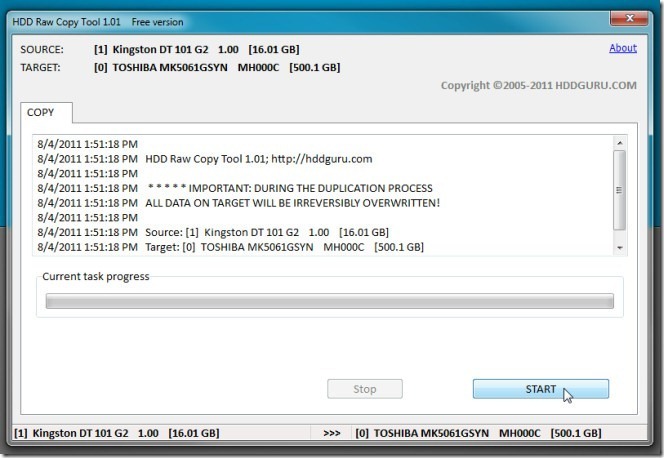
HDD neapstrādātajai kopijai ir iespēja automātiski izlaist sliktos sektorus, tāpēc, ja tā atrod sektoru, kas nevar būt kopēts ārējā diskdzinī, tas automātiski nolasīs nākamā sektora datus un kopē tos galamērķī disks. Šī funkcija padara to atšķirīgu no citiem diska klonēšanas rīkiem, kas lietotājiem liek vispirms labot sliktos sektorus, lai turpinātu diska klonēšanas darbību. Turklāt tas mēģina izveidot precīzu norādītā diska kopiju, nemainot diska pamata struktūru un mapju hierarhiju.
Slikto sektoru labošana
Kā minēts iepriekš, fiziski sliktie sektori ir neatgriezeniski, un tos var izvietot tikai tāpēc, lai novērstu datu lasīšanu un rakstīšanu tiem. Tomēr loģiski sliktos sektorus var labot, izmantojot daudzas metodes. Iepriekš zema līmeņa formāts tika uzskatīts par vienu no labākajiem risinājumiem, taču ar moderniem diskiem tas ir stingri nav ieteicams. Tas, ko varat izmēģināt, ir nulles aizpildīšana brauciens. Nulles aizpildīšana, kā norāda nosaukums, ir darbība, kas piepilda katru diska sektoru ar nulles baitiem, mēģinot atjaunot sākotnējo diska stāvokli. Rezultātā var tikt laboti visi neadresētie sliktie sektori, un pēc tam OS var sākt lasīt un rakstīt viņiem datus.
Lai aizpildītu nulles visā diskā, ir nepieciešams atvienot cieto disku un pēc tam veikt darbību, izmantojot utilītu MSDOS. Tomēr Ubuntu Live Disk var izmantot arī, lai veiktu nulles līmeņa operāciju visā cietajā diskā. Mūsu ceļvedī klonēt cieto disku, izmantojot Ubuntu Live Disk, mēs izmantojām dd komanda, lai izveidotu IMG failu no cietā diska nodalījuma uz norādīto vietu. Papildus diska galvenes rakstīšanai, diska diskdziņa klonēšanai, failu kopēšanai utt. To var izmantot, lai rakstītu visu disku ar nulles baitiem, ļaujot lietotājiem labot cietā diska sliktos sektorus.
Tiem, kuri nezina, kā izveidot Ubuntu Live Disk, pārbaudiet mūsu ziņu vietnē izveidojot Ubuntu 10.10 Live Disk. Kad tas ir izveidots, atsāknējiet datoru BIOS izvēlnē, lai mainītu sāknēšanas prioritāti. Dodieties uz izvēlni Sāknēšana un kā pirmo sāknēšanas opciju iestatiet ārējo cieto disku. Tagad saglabājiet veiktās izmaiņas BIOS un atsāknējiet sistēmu. Tas jūs aizvedīs tieši uz Ubuntu sāknēšanas izvēlni. Šajā USB opcijā atlasiet Palaist Ubuntu, lai sāktu Ubuntu 10.10 ielādi. Kad Ubuntu ir ielādēts, atveriet izvēlni Programmas -> Aksesuāri.

Tagad uzstādiet diskdzini, kas jāaizpilda ar nulles baitiem, sākot no plkst Vietas izvēlne. Jums būs jāpierakstās uz cietā diska diska identifikatoru. Lai to izdarītu, atveriet Diska utilīta (pieejama no izvēlnes Sistēma -> Administrācija), no kreisās sānjoslas atlasiet uzmontēto cieto disku, lai galvenajā logā skatītu pilnīgu informāciju par disku. Diska identifikatoru atradīsit labajā sānjoslā.
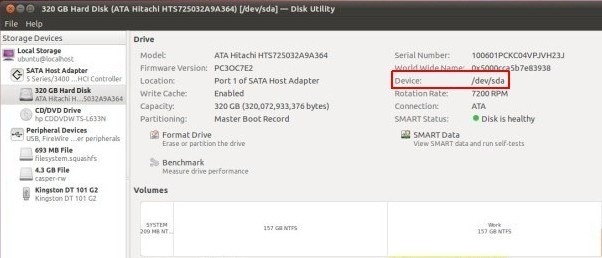
Nulles ierakstīšanas diskā, izmantojot komandu dd, sintakse ir šāda.
sudo dd, ja = / dev / nulle no = / dev /
bs = 8M
Ja cietā diska identifikators ir / dev / sda, ievadiet šo komandu, lai sāktu nulles ierakstīšanu cietajā diskā.
sudo dd, ja = / dev / nulle no = / dev / sda bs = 8M
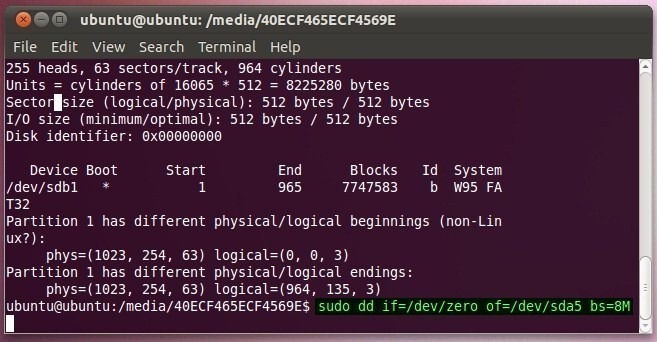
DBAN ir vēl viena utilīta, kas diezgan efektīvi veic darbu SATA un IDE diskiem. Tā ir sāknējama diska tīrīšanas lietojumprogramma, lai pilnībā notīrītu cieto disku, lai padarītu datus neatgriezeniskus. Viena no metodēm, ko tā atbalsta, ir Ātrā dzēšana kas ļauj nullei ierakstīt diskā. Izmantojot interaktīvo režīmu, varat izvēlēties šo metodi un pēc tam atlasīt disku, uz kura jāraksta nulles baiti. Viss, kas jums nepieciešams, ir lejupielādēt DBAN ISO pakotni un ierakstīt to CD / DVD diskā, izmantojot Windows vietējo disku ierakstītāju.

Kad attēls ir ierakstīts CD / DVD diskā, atsāknējiet sistēmu BIOS un izvēlnē Sāknēšana iestatiet CD / DVD kā pirmo sāknēšanas opciju. Kad ir definēta sāknēšanas prioritāte, atsāknējiet sistēmu, lai ielādētu DBAN. Lai startētu DBAN interaktīvā režīmā, galvenajā lapā nospiediet taustiņu Enter.

Interaktīvais režīms ļauj jums izvēlēties metodi, kuru vēlaties izmantot diska datu noslaukšanai. Vispirms atlasiet disku, izmantojot tastatūras atstarpes taustiņu, un pēc tam nospiediet “M”, lai izvēlētos metodi.

Kā minēts iepriekš, Ātrā dzēšana metode ļauj nullēm pierakstīt visu cieto disku. Vienkārši atlasiet opciju un pēc tam nospiediet F10 lai sāktu procesu. Laiks, kas nepieciešams nulles ierakstīšanai visā diskā, ir atkarīgs no cietā diska lieluma un ātruma.
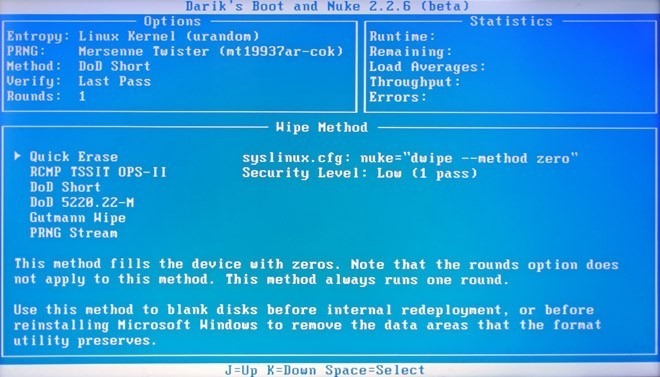
Loģiski sliktos sektorus var atgūt, izmantojot iepriekš minētos rīkus, taču tas nenozīmē, ka jūs varat turpināt izmantot cieto disku ilgu laiku. Kad cietajā diskā sāk veidoties slikti sektori (fiziski vai loģiski), tas, precīzi norādot, norāda uz jauna cietā diska iegādi, lai novērstu jebkādu iespējamu kaitējumu jūsu datu nesējam. Tomēr jums jāveic profilaktiski pasākumi, lai aizsargātu cieto disku no sliktām nozarēm. Ieteicams vienmēr pareizi izslēgt sistēmu, ieplānot automātisku diska defragmentēšanu, lai novērstu cietā diska nolietošanos, saglabātu pretvīrusu / pret ļaundabīgo programmu lietojumprogrammu, kas atjaunināta ar jaunākajām vīrusu definīcijām, un cietā stāvokļa labošanai vienmēr izmantojiet cietā diska ražotāja sniegtās diska diagnostikas utilītas ar disku saistīti jautājumi.
Meklēt
Jaunākās Publikācijas
Kā pārtraukt un palaist Windows pakalpojumu no komandu uzvednes
Uzdevumu pārvaldnieks ļauj aiziet no lietotnēm un pārtraukt un sākt...
Metadatu pievienošana un rediģēšana Photoshop
Vidusmēra cilvēkam metadati nav svarīgi. Tas notiek neskatoties uz ...
Kā atspējot spēles režīmu rudens veidotāju atjauninājumā
Microsoft ieviesa spēļu režīmu operētājsistēmai Windows 10. Tas ir ...